فهرست مطالب
در این مقاله، استفاده از What If Analysis را با جدول داده و چگونگی مفید بودن آن برای تصمیم گیری مالی را نشان خواهیم داد.
کتاب تمرین تمرین را دانلود کنید
این کتاب تمرین را برای تمرین در حین خواندن این مقاله دانلود کنید.
چه می شود اگر Analysis.xlsx
مقدمه ای بر What if Analysis with Data Table
در اکسل از What If Analysis برای دیدن مقادیر مختلف متغیر ورودی یک متغیر استفاده می شود. فرمول بر نتایج فرمول تأثیر می گذارد. در بیشتر موارد، نتیجه یک فرمول به چندین متغیر ورودی بستگی دارد. برای تصمیم گیری، اگر بتوانیم نتایج فرمول را بر اساس تغییر مقادیر این متغیرهای ورودی ببینیم، مفید است.
به عنوان مثال، جدول داده می تواند برای تصمیم گیری در مورد آن مفید باشد. پرداخت ماهانه برای بازپرداخت وام، زیرا طیف وسیعی از پرداخت های ماهانه را بر اساس نرخ های بهره و شرایط پرداخت مختلف به ما ارائه می دهد. بیایید یک نمای کلی ببینیم:

نکته: سه نوع What If Analysis در اکسل وجود دارد. بیایید با آنها آشنا شویم:
- مدیر سناریو
- جستجوی هدف
- جدول داده
2 روش برای انجام تجزیه و تحلیل What If با جدول داده
یک جدول داده نمی تواند داده ها را برای بیش از دو متغیر (یکی برای ورودی ردیف) تجزیه و تحلیل کند. سلول و دیگری برای سلول ورودی ستون). اما می تواند هر تعداد که ما بخواهیم نتیجه بدهدبرای این دو ترکیب متغیر.
بیایید مجموعه داده ای را که در این مقاله استفاده می کنیم معرفی کنیم. ما از تابع PMT برای محاسبه پرداخت ماهانه برای پرداخت وام 40000 دلاری با نرخ بهره 9٪ با 60 دوره پرداخت استفاده کردیم.

بیایید فرمول زیر را در سلول D7
=PMT(D5/12,D6,-D4) تجزیه فرمول قرار دهیم:
مقایسه آن با =PMT(نرخ، nper، pv، [fv]، [نوع])
نرخ = D5/12 ; D5 نشان دهنده نرخ بهره سالانه 9٪ است، ما آن را با 12 تقسیم می کنیم تا تنظیم شود برای ماهانه .
nper = 60 ; به مدت 5 سال 5*12=60
pv= 40000 ; ارزش فعلی کل مبلغ وام است
نتیجه : پرداخت در هر دوره ( pmt-ماهانه ) = 830
اکنون، با این مجموعه داده، ما قصد داریم خروجی های مختلف را برای تغییر یک متغیری (نرخ بهره و مدت به طور جداگانه ) و همچنین برای t ارزیابی کنیم. wo-variable (نرخ بهره و مدت با هم) تغییر می کنند.
1. One-Variable Data Table
One variable data table زمانی می توان استفاده کرد که بخواهیم نتایجی را ببینیم که با مقادیر مختلف یک متغیر ورودی تغییر می کنند. در اینجا دو مثال را مشاهده خواهیم کرد.
1.1 تک متغیری در سلول ورودی ردیف
از آنجایی که جدول داده ما ردی گرا است ، ما فرمول محاسبه pmt-payment در ماه را در اول وارد کردیمستون جدول داده ها. سپس، مقادیر متفاوتی را برای بدون دوره پرداخت (nper) در یک ردیف که در اسکرین شات مشاهده می شود، قرار می دهیم و در ردیف زیر، مقادیر مختلف pmt مربوط به این تغییرات را محاسبه می کنیم. nper مقادیر.
در این تصویر، سلول I6 شامل فرمول محاسبه pmt-پرداخت در هر دوره است.

بیایید مراحل زیر را دنبال کنیم:
- جدول داده را به همراه <انتخاب کنید 1>سلول که حاوی فرمول است.
- به تب Data در Excel Ribbon بروید.
- روی منوی کشویی What If Analysis کلیک کنید و Data Table را انتخاب کنید.
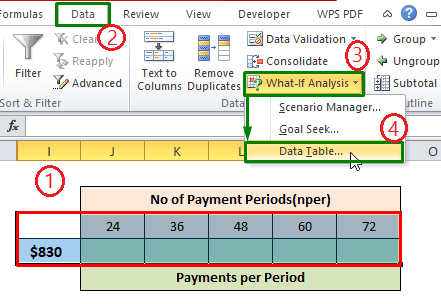
دنبال می کنید مراحل بالا پنجره ای را باز می کند:
- مرجع سلول (C6) را برای سلول ورودی در سلول ورودی ردیف <وارد کنید 10> OK را بزنید.

در نهایت، مقادیر پرداخت در هر دوره را برای مطابق دریافت میکنیم. مقادیر تعداد دورههای پرداخت .

بیشتر بخوانید: چگونه یک Dat ایجاد کنیم یک جدول در اکسل (آسانترین 5 روش)
1.2 تک متغیری در سلول ورودی ستون
این بار جدول داده های ما ستون محور است، ما فرمول محاسبه pmt-payment در هر ماه را در ردیف اول جدول داده ها وارد کرد. سپس، مقادیر متفاوتی را برای نرخ بهره سالانه در ستونی که در تصویر دیده میشود و ستون سمت راست آن قرار میدهیم.ما مقادیر مختلف pmt را محاسبه خواهیم کرد مطابق با این نرخ های بهره در حال تغییر.
در این تصویر، سلول G4 شامل فرمول محاسبه pmt-پرداخت در هر دوره.

بیایید مراحل زیر را دنبال کنیم:
- انتخاب جدول داده به همراه سلول که حاوی فرمول است.
- به برگه داده در بروید. روبان Excel .
- روی بازشو What If Analysis کلیک کنید و Data Table را انتخاب کنید.
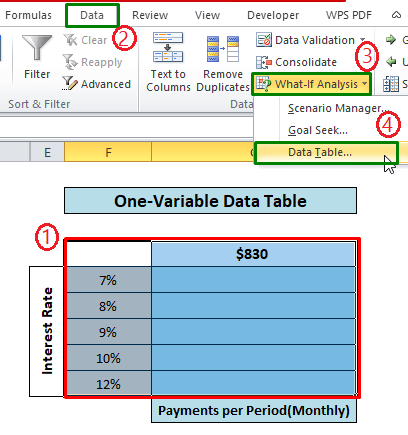
با دنبال کردن مراحل بالا پنجره ای باز می شود:
- مرجع سلول ( C5 ) را برای سلول ورودی در <1 وارد کنید>سلول ورودی ستون
- OK را بزنید.

در نهایت، ما دریافت می کنیم مقادیر پرداخت در هر دوره برای مقادیر مربوط به نرخ بهره سالانه.
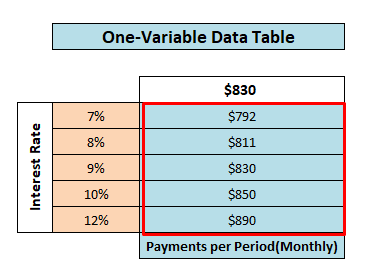
بیشتر بخوانید: جدول داده ها در اکسل کار نمی کند (7 مشکل و راه حل)
خواندن مشابه
- نحوه ایجاد One Va جدول دادههای riable با استفاده از تجزیه و تحلیل What If
- تحلیل What-If با استفاده از Goal Seek در اکسل
- چگونه با استفاده از سناریو تجزیه و تحلیل What-If انجام دهیم مدیر در اکسل
2. جدول داده دو متغیره
ما می توانیم از جدول داده دو متغیره استفاده کنیم تا نشان دهیم که چگونه مقدار متفاوت دو متغیر در یک فرمول خاص، مقدار را تغییر می دهد. نتیجه آن فرمول بیایید کاوش کنیممثال:
در این مثال، فرمول را در سلول G4 قرار می دهیم. ردیف مربوط به آن سلول دارای مقادیر متفاوت nper است و ستون سلول G4 دارای سود سالانه متفاوت است. ارزیابی مقادیر.

بیایید مراحل زیر را دنبال کنیم:
- را انتخاب کنید جدول داده همراه با سلول که حاوی فرمول است.
- به تب داده در Excel Ribbon بروید. .
- روی منوی کشویی What If Analysis کلیک کنید و Data Table را انتخاب کنید.

با دنبال کردن مراحل بالا پنجره ای باز می شود:
- مرجع سلول (D6 ) را برای سلول ورودی در ردیف وارد کنید سلول ورودی
- مرجع سلول (D5 ) را برای سلول ورودی در سلول ورودی ستون
- کلید OK را وارد کنید .

در نهایت، مقادیر متفاوت پرداخت در هر دوره را برای مربوطه دریافت می کنیم نرخ بهره سالانه و تعداد دوره های پرداخت.

بیشتر بخوانید: چه می شود اگر جدول داده های تجزیه و تحلیل کار نمی کرد ng (مشکلات مربوط به راه حل ها)
چیزهایی که باید به خاطر بسپارید
- تعداد زیاد جداول داده در یک کاربرگ، سرعت محاسبات یک Excel را کاهش می دهد. فایل.
- هیچ عملیات دیگری در جدول داده مجاز نیست زیرا ساختار ثابتی دارد. درج، حذف یک ردیف یا ستون یک پیام هشدار نشان می دهد.
- داده هاجدول و متغیرهای ورودی فرمول باید در یک کاربرگ باشند.
نتیجه گیری
اکنون، ما می دانیم که چگونه What If Analysis را با جدول داده انجام دهیم. در اکسل امیدواریم که شما را تشویق کند تا با اطمینان بیشتری از این قابلیت استفاده کنید. هر گونه سوال یا پیشنهاد فراموش نکنید که آنها را در کادر نظر زیر مطرح کنید.

